Wprowadzenie
Duplikaty zdjęć mogą szybko gromadzić się w Twojej bibliotece Windows 10, powodując niepotrzebny bałagan i zajmując cenną przestrzeń dyskową. Ten przewodnik bada skuteczne metody identyfikacji i usuwania tych duplikatów, pomagając optymalizować wydajność systemu i organizować cyfrową kolekcję zdjęć. Niezależnie od tego, czy wolisz techniki manualne, czy zautomatyzowane rozwiązania programowe, ten przewodnik zaspokoi Twoje potrzeby.
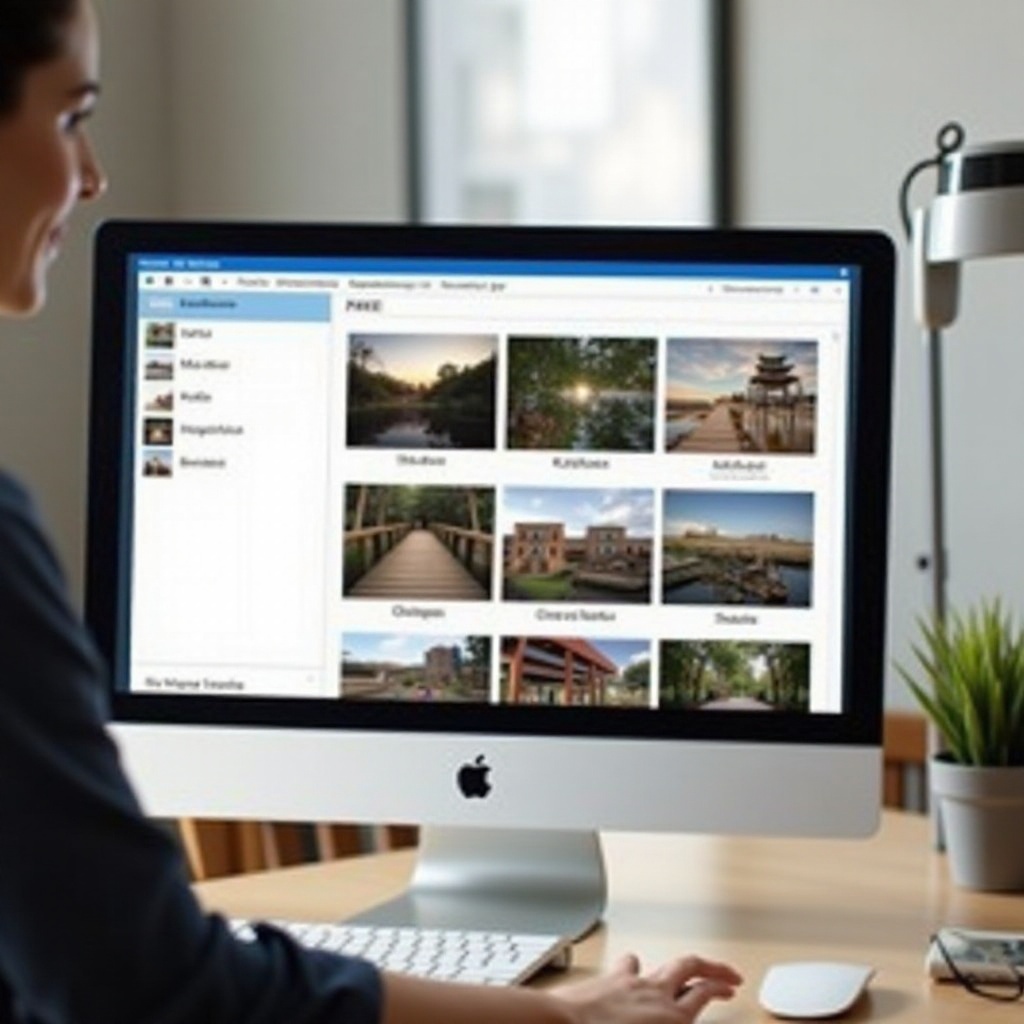
Rozumienie duplikatów zdjęć w Windows 10
Zrozumienie, jak powstają duplikaty, jest kluczowe dla skutecznego rozwiązania problemu. Duplikaty często powstają z wielu importów, pobrań internetowych bez odpowiedniej organizacji lub nieprawidłowych kopii zapasowych. Rozpoznanie oznak zagraconej biblioteki, takich jak wiele kopii i duże niezorganizowane foldery, pomoże zrobić pierwszy krok w kierunku uporządkowanego systemu.
Przechodząc od zrozumienia problemu do podjęcia działań, poznajmy manualne metody, które możesz zastosować, aby skutecznie poradzić sobie z tymi duplikatami.
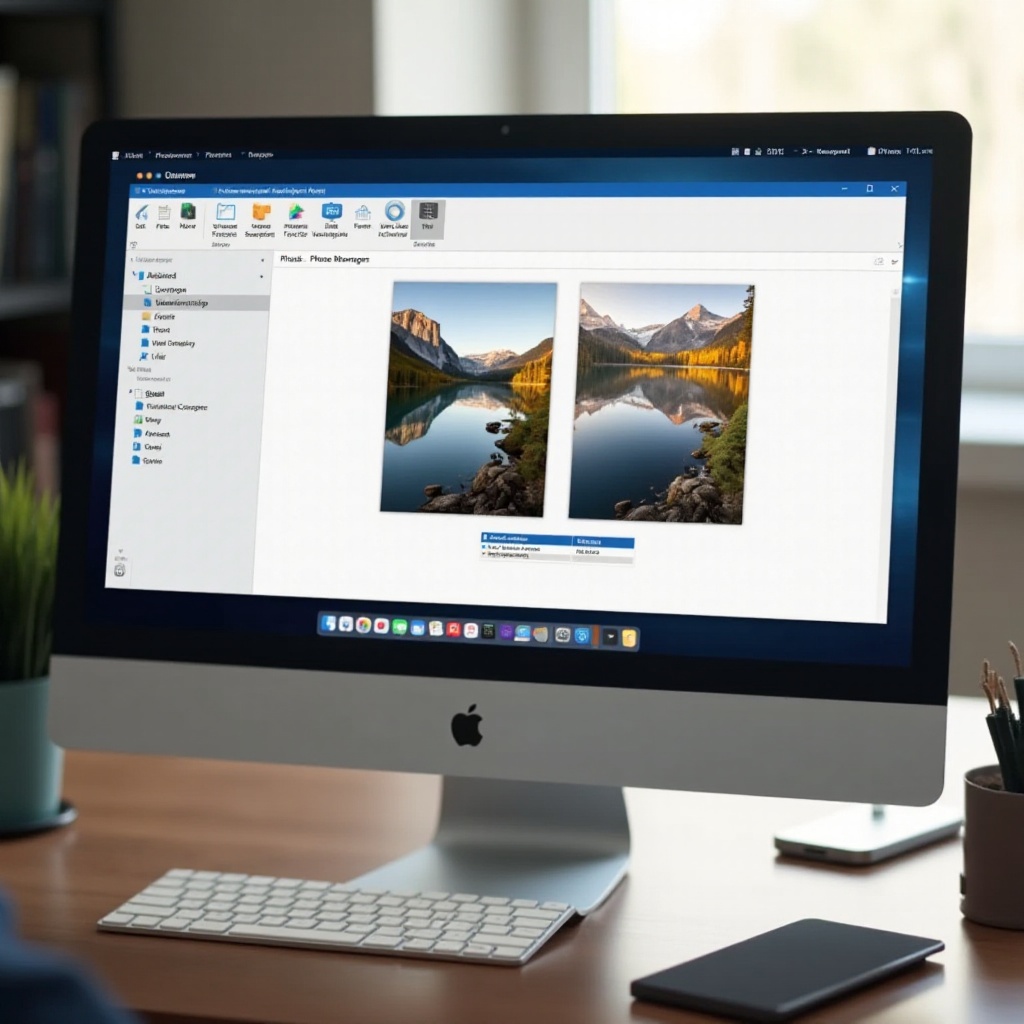
Manualne metody usuwania duplikatów zdjęć
Ręczne usuwanie duplikatów zdjęć w Windows 10 może być proste, jeśli jest przeprowadzane systematycznie. Oto jak użyć Eksploratora plików do identyfikacji i usuwania duplikatów zdjęć:
- Otwórz Eksplorator plików: Uzyskaj dostęp do Eksploratora plików przez menu Start lub naciskając
Win + E. Przejdź do folderu zawierającego Twoje zdjęcia. - Sortuj i organizuj pliki: Posortuj zdjęcia według nazwy, aby znaleźć duplikaty nazw plików. Użyj zakładki ‘Widok’ i wybierz ‘Szczegóły’ dla pełniejszego widoku.
- Zidentyfikuj duplikaty: Szukaj plików o podobnych nazwach lub znacznikach czasu. Porównaj rozmiary plików, aby upewnić się, że są to dokładne duplikaty.
- Usuń duplikaty: Wybierz pliki duplikatów i naciśnij
Usuń. Potwierdź usunięcie, aby trwale je usunąć.
Podczas gdy ręczne usuwanie jest skuteczne, może być pracochłonne dla dużych bibliotek zdjęć. Teraz zobaczmy, jak można wykorzystać wbudowane funkcje Windows 10 do bardziej usprawnionego podejścia.
Wykorzystanie wbudowanych funkcji Windows 10
Windows 10 oferuje wbudowane narzędzia wspomagające organizację i zarządzanie zdjęciami. Aplikacja Zdjęcia dostarcza kilku przydatnych funkcji:
- Sortowanie w aplikacji Zdjęcia: Otwórz aplikację Zdjęcia i zaimportuj foldery ze zdjęciami. Aplikacja automatycznie sortuje obrazy według daty, ułatwiając wizualną identyfikację duplikatów.
- Windows Storage Sense: Ta funkcja zarządza przestrzenią dyskową, automatycznie usuwając pliki tymczasowe. Chociaż nie dotyczy bezpośrednio zdjęć, pomaga w ogólnej efektywności systemu.
Wykorzystanie tych wbudowanych funkcji oferuje prosty sposób na sortowanie i przeglądanie obrazów, lecz wciąż mogą one brakować możliwości dostępnych w dedykowanym oprogramowaniu. Następnie, przyjrzymy się rozwiązaniom programowym oferującym bardziej precyzyjne zarządzanie duplikatami zdjęć.
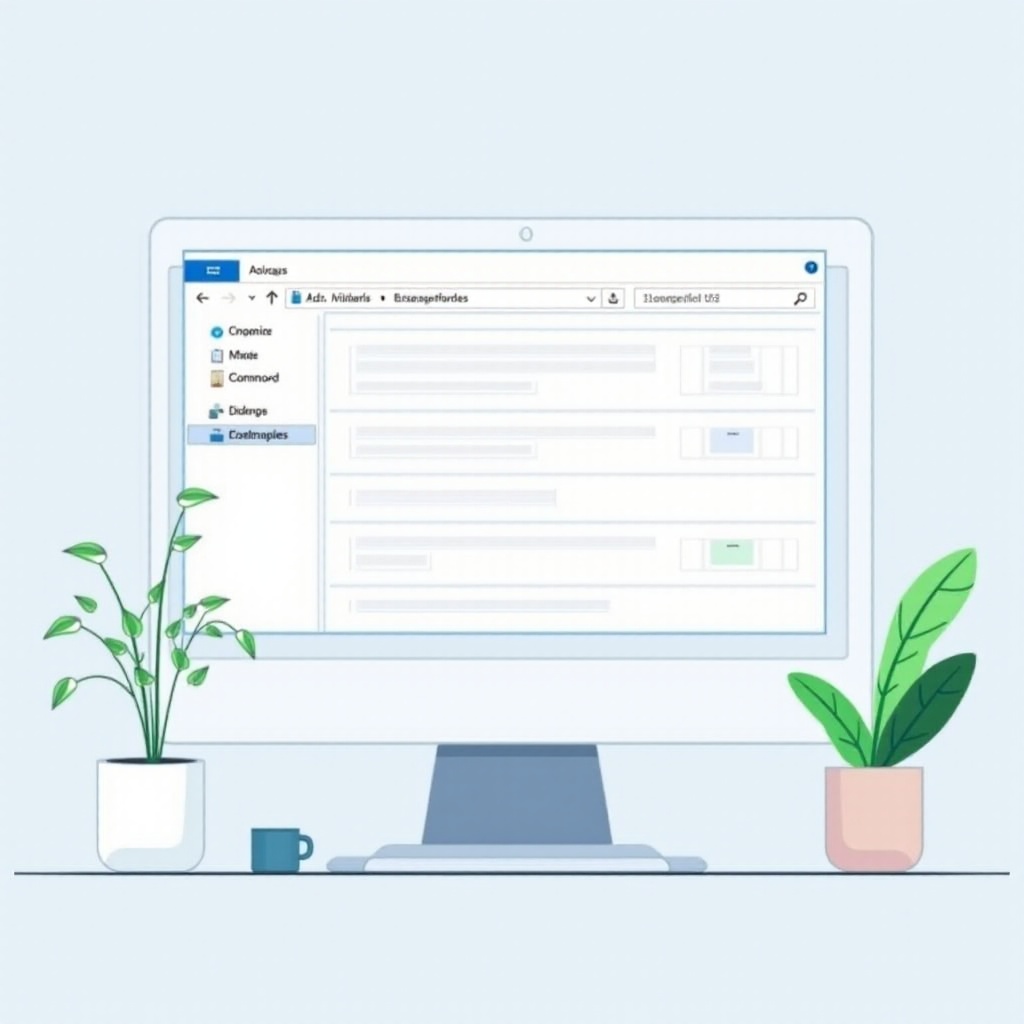
Rekomendowane rozwiązania oprogramowania innych firm
Kilka rozwiązań oprogramowania innych firm może efektywnie znajdować i usuwać duplikaty zdjęć. Oto kilka znanych narzędzi:
Narzędzie #1: Duplicate Cleaner
- Kluczowe cechy: Intuicyjny interfejs, potężne algorytmy wyszukiwania, filtry dla typów i rozmiarów plików.
- Zalety: Szybko skanuje wiele dysków i folderów, idealne dla dużych bibliotek.
Narzędzie #2: CCleaner
- Kluczowe cechy: Kompleksowa optymalizacja systemu, w tym wykrywanie duplikatów.
- Zalety: Łączy czyszczenie systemu z usuwaniem duplikatów, poprawiając ogólną wydajność PC.
Narzędzie #3: Wise Duplicate Finder
- Kluczowe cechy: Lekki, efektywny, konfigurowalne ustawienia skanowania.
- Zalety: Oferuje odzyskiwanie i tworzenie kopii zapasowych przed usunięciem, zwiększając bezpieczeństwo.
Przyjęcie tych rozwiązań programowych może zaoszczędzić znaczny czas i wysiłek w porównaniu do metod manualnych czy podstawowych narzędzi. Przyjrzyjmy się teraz strategiom proaktywnym, aby zapobiec występowaniu duplikatów w przyszłości.
Wskazówki dotyczące zapobiegania przyszłym duplikatom
Unikanie gromadzenia się duplikatów zdjęć jest kluczowe dla utrzymania zorganizowanej biblioteki. Oto proaktywne wskazówki:
- Organizuj podczas importu: Utwórz wyznaczone foldery na zdarzenia lub kategorie przed importem zdjęć.
- Stosuj odpowiednie nazewnictwo plików: Używaj spójnych konwencji nazewniczych.
- Regularnie wykonuj kopie zapasowe: Regularnie twórz kopie zapasowe zdjęć w chmurze, aby uniknąć duplikatów na lokalnym magazynie.
- Wykorzystaj usługi chmurowe: Usługi takie jak OneDrive zarządzają synchronizacją między urządzeniami, zmniejszając szanse na duplikaty.
Wdrożenie tych praktyk zapewnia, że Twoja biblioteka pozostanie uporządkowana, a duplikaty nie będą trwałym problemem.
Podsumowanie
Skuteczne zarządzanie duplikatami zdjęć jest kluczowe dla utrzymania czystego i wydajnego systemu Windows 10. Niezależnie od tego, czy przez metody manualne, funkcje Windows czy rozwiązania programowe, istnieje wiele podejść do utrzymania uporządkowanej kolekcji. Przyjmując środki zapobiegawcze, możesz zminimalizować przyszłe duplikaty, zapewniając uporządkowane środowisko cyfrowe.
Często zadawane pytania
Jaka jest najlepsza darmowa aplikacja do usuwania zduplikowanych zdjęć w Windows 10?
Dostępnych jest kilka darmowych narzędzi, ale Duplicate Cleaner oferuje przyjazny dla użytkownika interfejs oraz potężne wykrywanie duplikatów, co czyni go popularnym wyborem.
Czy usuwanie zduplikowanych zdjęć może wpłynąć na oryginalne pliki?
Usuwanie duplikatów nie powinno wpływać na oryginały, jeśli zostanie wykonane ostrożnie. Zaleca się używanie narzędzi z opcjami podglądu i odzyskiwania przed ostatecznym usunięciem.
Jak często powinienem sprawdzać obecność zduplikowanych zdjęć w mojej bibliotece?
Zaleca się regularne kontrole, przynajmniej raz w miesiącu lub po większych importach zdjęć, aby zapobiec gromadzeniu się duplikatów i utrzymać uporządkowaną bibliotekę.
